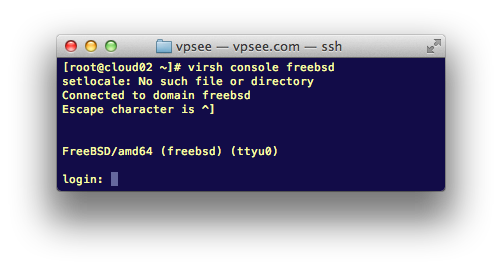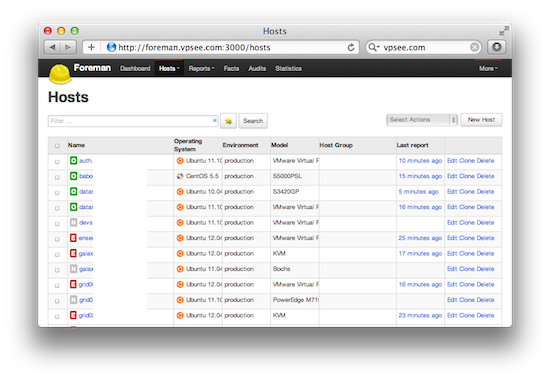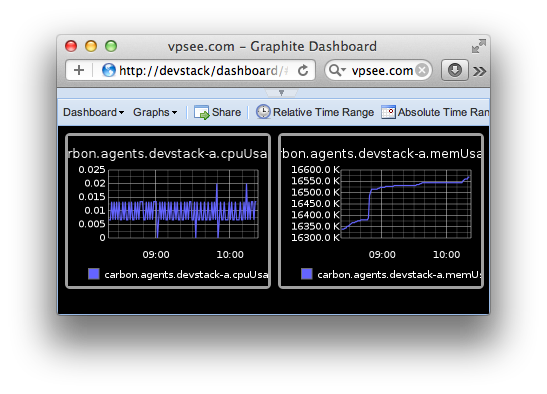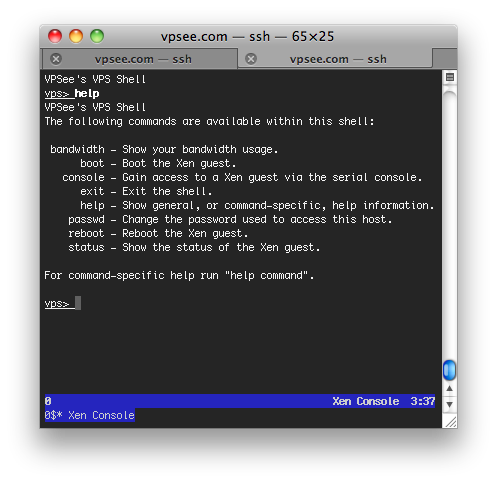在 KVM 上访问 FreeBSD 虚拟机终端
2012年06月13日 | 标签: console, freebsd, kvm, libvirt, opennebula
在移植旧的物理服务器到虚拟机的时候还剩一些非 Linux 系统没有移,主要是 FreeBSD 和 Solaris 系统,还有几台 OpenBSD 的,这些系统大部分运行在很古老的机器上,有的甚至比我的 FreeBSD on IBM TP600E 还老,需要问一下管理员这些机器在干嘛,是否能合并到虚拟机,管理员刚好这周请假去了 WWDC 现场。
提到今年的 WWDC,看完发布会视频又要扯一下了,比较激动的是那个 2880×1800 屏幕的 MacBook Pro,码农实在太需要关怀了,任何每天看电脑8小时以上的人都需要好显示器,Life is short,对自己好点,Get a Mac:)
做了 FreeBSD for KVM 的镜像以后需要能在 KVM 上像访问 Linux 虚拟机终端那样访问 FreeBSD 的虚拟机终端,步骤和在 Linux 上差不多。
在 FreeBSD Guest 上配置
登陆 FreeBSD 后添加和编辑 loader.conf 文件:
# vi /boot/loader.conf console="comconsole"
在 /etc/ttys 最后加上 ttyd0 一行:
# vi /etc/ttys ... # Serial terminals #ttyu0 "/usr/libexec/getty std.9600" dialup off secure ttyu0 "/usr/libexec/getty std.9600" vt100 on secure ...
重启 FreeBSD:
# reboot
确定 virsh edit 有下面这几行:
# virsh edit freebsd
...
<serial type='pty'>
<target port='0'/>
</serial>
<console type='pty'>
<target type='serial' port='0'/>
</console>
<video>
<model type='cirrus' vram='9216' heads='1'/>
<address type='pci' domain='0x0000' bus='0x00' slot='0x02' function='0x0'/>
</video>
...
必要时重启 libvirtd:
# /etc/init.d/libvirtd restart Stopping libvirtd daemon: [ OK ] Starting libvirtd daemon: [ OK ]